 Heb je ooit de laatste versie van een video afgemaakt, op Blu-ray of dvd gebrand en op een groot scherm om alleen een probleem te zien dat u rechtstreeks terugstuurde naar uw bewerkingssoftware? Misschien zag de kleur er vervaagd uit of was een deel van een titel niet op het scherm te zien? Door een voorbeeldmonitor te gebruiken, kunt u deze problemen zien terwijl u aan het bewerken bent, zodat u ze kunt oplossen voordat u uw video rendert.
Heb je ooit de laatste versie van een video afgemaakt, op Blu-ray of dvd gebrand en op een groot scherm om alleen een probleem te zien dat u rechtstreeks terugstuurde naar uw bewerkingssoftware? Misschien zag de kleur er vervaagd uit of was een deel van een titel niet op het scherm te zien? Door een voorbeeldmonitor te gebruiken, kunt u deze problemen zien terwijl u aan het bewerken bent, zodat u ze kunt oplossen voordat u uw video rendert. Three's Company ook
Veel video-editors gebruiken al dubbele monitoren om het postproductieproces beter beheersbaar te maken. Dus waarom zou je een derde monitor nodig hebben? Hoewel je met de meeste bewerkingssoftware een monitorvenster op je computer op volledig scherm kunt weergeven, dekt het je bewerkingsknoppen, zodat je geen wijzigingen kunt aanbrengen terwijl je kijkt. Dit kan zelfs de snelste video-editor vertragen. Wanneer u een project in uw bewerkingssoftware opent, heeft u meestal een tijdlijn, bakken en een aantal verschillende bedieningspanelen geopend, evenals monitorvensters. Met alle ruimte die op het scherm wordt gebruikt, heb je geluk als je programmamonitor wordt weergegeven op 960×540. Dat is slechts 25 procent van de grootte van Full HD. Met een externe voorbeeldmonitor kunt u de details zien van wat u pixel voor pixel bewerkt.Kleur
Alle digitale beeldreproductie maakt gebruik van kleurprofielen of kleurruimten om kleur uit te drukken. Deze verschillende kleurruimten maken het mogelijk om kleuren in kaart te brengen en om te zetten in wiskundige formules. Verschillende kleurruimten worden voor verschillende doeleinden gebruikt. Digitale projectie in bioscopen gebruikt bijvoorbeeld de XYZ-kleurruimte terwijl HDTV de Rec. 709 kleurruimte. Aangezien deze kleurruimten verschillende methoden gebruiken om kleuren te reproduceren, ziet u vaak een verschuiving in kleur wanneer u in de postproductie van de ene kleurruimte naar de andere gaat. De kleuren die te zien zijn in een opname of een afbeelding op uw computer kunnen er heel anders uitzien als ze worden gemasterd voor televisie of dvd. De gemakkelijkste manier om dit te zien is met een externe voorbeeldmonitor.In de veilige zones blijven
Het is een paar jaar geleden dat digitale uitzendingen landelijk werden uitgezonden, maar toch kijken veel mensen nog steeds op analoge televisies. Zelfs als je video wordt gestreamd vanaf een website zoals YouTube of Vimeo, kunnen je kijkers deze bekijken op een SDTV die is aangesloten op een gameconsole (XBOX 360) of een streaming-mediabox (Roku) met SD-uitgangen. Het bewaken van uw veilige zones zorgt ervoor dat er niets verloren gaat bij de conversie. Veilige zones zijn over elkaar liggende lijnen die aangeven waar titels en actie op het scherm te zien zijn zonder bang te hoeven zijn dat ze worden afgebroken. Doorgaans geven televisies niet het volledige beeld weer, waarbij ze enigszins inzoomen. Er werden videoveilige zones ingesteld zodat redacteuren zouden weten wat er op het scherm te zien was. Deze functie kan in de meeste bewerkingssoftware worden ingeschakeld om te worden bekeken in het bewakingsvenster. Een van de voordelen van een professionele preview-monitor is dat ze de mogelijkheid hebben om de titel- en actieveilige markeringen weer te geven, meestal via een schakelaar aan de voorkant van de monitor.
HDMI is een betaalbaar, veelgebruikt connectortype dat wordt gebruikt in zowel professionele als consumentenvideoapparatuur.
Uw externe voorbeeldmonitor instellen
Bij het selecteren van een preview-monitor zijn er verschillende factoren waarmee u rekening moet houden:grootte, functies, resolutie en kleurweergave. De laatste twee zijn de belangrijkste. Als je aan het bewerken bent in 1920×1080, heb je een voorbeeldmonitor nodig van 1920×1080. Bovendien kan een goede voorbeeldmonitor ten minste 100 procent van de NTSC-kleurruimte reproduceren. Hoe u uw externe monitor instelt, hangt af van uw bewerkingssoftware, uw computer en het type voorbeeldmonitor dat u wilt gebruiken. U wilt beginnen door te controleren welke soorten externe bewaking uw bewerkingssoftware ondersteunt. Deze informatie is meestal te vinden in de documentatie die bij de bewerkingssoftware is geleverd. Vervolgens heb je een manier nodig om een videosignaal van je computer naar je videomonitor te krijgen. Er zijn een aantal soorten signalen en connectortypes waaruit u kunt kiezen, afhankelijk van uw budget en de soorten video's die u bewerkt. Als u in HD werkt, wilt u uw monitor digitaal aansluiten via HD-SDI http://en.wikipedia.org/wiki/HD-SDI of HDMI. [http://www.hdmi.org] HD-SDI biedt de mogelijkheid om ongecomprimeerde HD te bewaken. Dit is de beste manier om beeldmateriaal te bekijken zonder kleurverlies. Het is de standaard voor speelfilm- en uitzendwerk, maar videokaarten en interfaces met HD-SDI-verbindingen kosten vaak honderden dollars. Hierdoor vallen ze buiten de prijsklasse van veel video-editors. HDMI is een betaalbaar, veelgebruikt connectortype dat wordt gebruikt in zowel professionele als consumentenvideoapparatuur. Veel computers hebben al een HDMI-aansluiting waarop je een externe monitor kunt aansluiten. Zelfs als de jouwe dat niet doet, zijn interfaces zoals Blackmagic Design's Intensity Shuttle en Matrox's MX02 Mini beide kandidaten voor een jonge producer. Veel van deze interfaces hebben de extra mogelijkheid om video vast te leggen, wat een geweldige bonus kan zijn. Maar wat als uw video's alleen op dvd of in SD op het web te zien zijn? Zelfs als je in HD hebt opgenomen, kun je in SD bewerken en een SD-preview-monitor gebruiken. Veel van de videokaarten en interfaces met HDMI-aansluitingen hebben ook SD-aansluitingen. U wilt component- of S-video-aansluitingen gebruiken om aan uw voorbeeldmonitor te bevestigen. Vermijd het gebruik van een composietverbinding; composiet video mist de kwaliteit die nodig is voor nauwkeurige monitoring. U kunt een gebruikte professionele SD-previewmonitor heel goedkoop kopen, en er zijn USB naar SD-video-interfaces die minder dan $ 100 kosten. Als je computer nog niet over de video-uitgang beschikt die je nodig hebt, moet je een videokaart of video-interface aanschaffen. Er zijn verschillende aansluitmogelijkheden, waaronder PCI Express (in uw desktop), USB- of Thunderbolt-poorten. Nadat uw monitor is aangesloten, moet u de kleur kalibreren om ervoor te zorgen dat de helderheid en het contrast nauwkeurig zijn. De meeste voorbeeldmonitors worden handmatig gekalibreerd, terwijl sommige, zoals de LaCie 324i of NEC MultiSync PA271W, automatisch kunnen worden gekalibreerd. Deze handige functie is iets om rekening mee te houden bij de aanschaf van een preview-monitor.
HD-SDI biedt de mogelijkheid om ongecomprimeerde HD te bewaken. Dit is de beste manier om beeldmateriaal te bekijken zonder kleurverlies. Het is de standaard voor speelfilm- en uitzendwerk, maar videokaarten en interfaces met HD-SDI-verbindingen kosten vaak honderden dollars. Hierdoor vallen ze buiten de prijsklasse van veel video-editors. HDMI is een betaalbaar, veelgebruikt connectortype dat wordt gebruikt in zowel professionele als consumentenvideoapparatuur. Veel computers hebben al een HDMI-aansluiting waarop je een externe monitor kunt aansluiten. Zelfs als de jouwe dat niet doet, zijn interfaces zoals Blackmagic Design's Intensity Shuttle en Matrox's MX02 Mini beide kandidaten voor een jonge producer. Veel van deze interfaces hebben de extra mogelijkheid om video vast te leggen, wat een geweldige bonus kan zijn. Maar wat als uw video's alleen op dvd of in SD op het web te zien zijn? Zelfs als je in HD hebt opgenomen, kun je in SD bewerken en een SD-preview-monitor gebruiken. Veel van de videokaarten en interfaces met HDMI-aansluitingen hebben ook SD-aansluitingen. U wilt component- of S-video-aansluitingen gebruiken om aan uw voorbeeldmonitor te bevestigen. Vermijd het gebruik van een composietverbinding; composiet video mist de kwaliteit die nodig is voor nauwkeurige monitoring. U kunt een gebruikte professionele SD-previewmonitor heel goedkoop kopen, en er zijn USB naar SD-video-interfaces die minder dan $ 100 kosten. Als je computer nog niet over de video-uitgang beschikt die je nodig hebt, moet je een videokaart of video-interface aanschaffen. Er zijn verschillende aansluitmogelijkheden, waaronder PCI Express (in uw desktop), USB- of Thunderbolt-poorten. Nadat uw monitor is aangesloten, moet u de kleur kalibreren om ervoor te zorgen dat de helderheid en het contrast nauwkeurig zijn. De meeste voorbeeldmonitors worden handmatig gekalibreerd, terwijl sommige, zoals de LaCie 324i of NEC MultiSync PA271W, automatisch kunnen worden gekalibreerd. Deze handige functie is iets om rekening mee te houden bij de aanschaf van een preview-monitor. 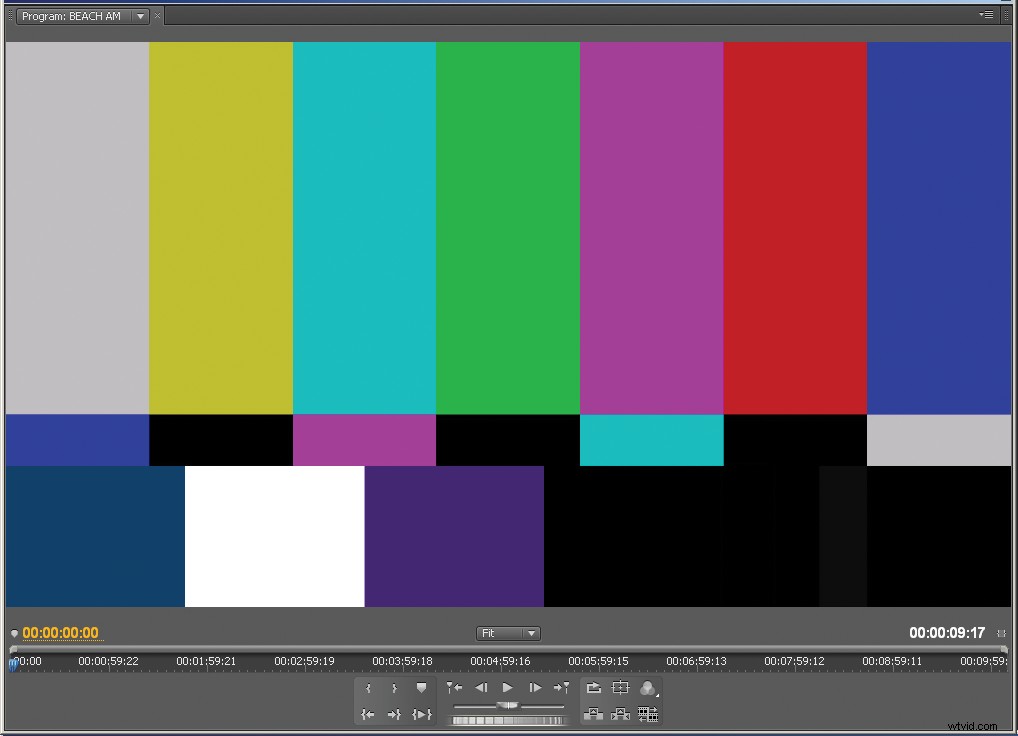 Monitoren kunnen handmatig worden gekalibreerd met behulp van kleurenbalken die in de meeste bewerkingssoftware worden meegeleverd. Het proces is vrij eenvoudig en duurt niet erg lang. Apple heeft een handige handleiding voor het kalibreren van externe voorbeeldmonitoren met behulp van kleurenbalken.
Monitoren kunnen handmatig worden gekalibreerd met behulp van kleurenbalken die in de meeste bewerkingssoftware worden meegeleverd. Het proces is vrij eenvoudig en duurt niet erg lang. Apple heeft een handige handleiding voor het kalibreren van externe voorbeeldmonitoren met behulp van kleurenbalken. Alternatieven voor een professionele voorbeeldmonitor
Zelfs als je niet het budget hebt voor een professionele monitor, kun je een standaard computermonitor gebruiken om een voorbeeld van video van je bewerkingssoftware te bekijken en veel van dezelfde functionaliteit te krijgen. Er zullen enkele prestatiebeperkingen zijn, maar de voordelen wegen nog steeds op tegen de totale afwezigheid van een voorbeeldmonitor. De meeste computermonitoren zullen slechts ongeveer 80 tot 90 procent van de NTSC-kleurruimte reproduceren; terwijl veel professionele monitoren meer dan 110 procent van de NTSC-kleurruimte kunnen reproduceren. Ondanks de verschillen kun je de kleur van je monitor kalibreren zodat wat je wel ziet zo nauwkeurig mogelijk is. Om een computermonitor te kalibreren om een professionele monitor te simuleren, moet u een HDMI-video-uitgang van uw computer gebruiken met een van de methoden die we al hebben besproken. U wilt een LCD-monitor gebruiken met een resolutie van 1920×1080. De resolutie is belangrijk om ervoor te zorgen dat er geen schaalvergroting optreedt en dat je het HD-signaal pixel voor pixel kunt zien. Als je monitor een HDMI-poort heeft, ben je klaar om te gaan; als het alleen een DVI-poort heeft, hebt u een HDMI-naar-DVI-adapter nodig, of u moet een HDMI-naar-DVI-kabel van uw computer of interface naar uw monitor gebruiken. Zodra uw voorbeeldmonitor is aangesloten en u video verzendt vanuit uw bewerkingssoftware, kunt u om de beelden die u aan het knippen bent in Full HD te zien. Maar hoe zit het met de veilige zonemarkeringen en kleurkalibratie? Welnu, u kunt veilige zonemarkeringen in- en uitschakelen via de monitorbedieningen in uw bewerkingssoftware. Wat kleurkalibratie betreft, kunt u de helderheid en het contrast handmatig instellen met behulp van kleurenbalken. Helaas kan het moeilijk, zo niet onmogelijk zijn om handmatig de juiste chromakalibratie te krijgen met de beperkte aanpassingen van de meeste computermonitoren. Afhankelijk van hoe uw monitor is aangesloten, zijn er mogelijk aanvullende oplossingen voor kalibratie. Uw video-interface of videokaart kan software bevatten die u helpt bij het kalibreren van uw monitor; raadpleeg de documentatie van de fabrikant of de website. U kunt ook een automatische kalibratietool gebruiken om uw monitor te kalibreren. Het maakt verbinding met uw computer via USB en voert software uit die de kleur van de video die naar de monitor gaat, verandert. Ongeacht hoe u uw monitor kalibreert, onthoud dat als het omgevingslicht in de kamer verandert, u opnieuw moet kalibreren. Als je montagekamer veel ramen heeft, zijn verduisterende gordijnen een goede aanvulling.
Zodra uw voorbeeldmonitor is aangesloten en u video verzendt vanuit uw bewerkingssoftware, kunt u om de beelden die u aan het knippen bent in Full HD te zien. Maar hoe zit het met de veilige zonemarkeringen en kleurkalibratie? Welnu, u kunt veilige zonemarkeringen in- en uitschakelen via de monitorbedieningen in uw bewerkingssoftware. Wat kleurkalibratie betreft, kunt u de helderheid en het contrast handmatig instellen met behulp van kleurenbalken. Helaas kan het moeilijk, zo niet onmogelijk zijn om handmatig de juiste chromakalibratie te krijgen met de beperkte aanpassingen van de meeste computermonitoren. Afhankelijk van hoe uw monitor is aangesloten, zijn er mogelijk aanvullende oplossingen voor kalibratie. Uw video-interface of videokaart kan software bevatten die u helpt bij het kalibreren van uw monitor; raadpleeg de documentatie van de fabrikant of de website. U kunt ook een automatische kalibratietool gebruiken om uw monitor te kalibreren. Het maakt verbinding met uw computer via USB en voert software uit die de kleur van de video die naar de monitor gaat, verandert. Ongeacht hoe u uw monitor kalibreert, onthoud dat als het omgevingslicht in de kamer verandert, u opnieuw moet kalibreren. Als je montagekamer veel ramen heeft, zijn verduisterende gordijnen een goede aanvulling. 